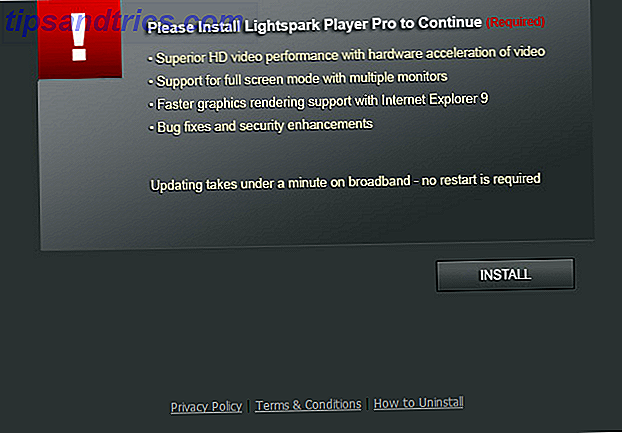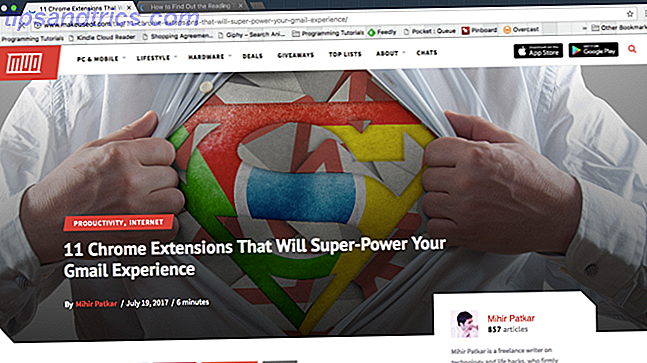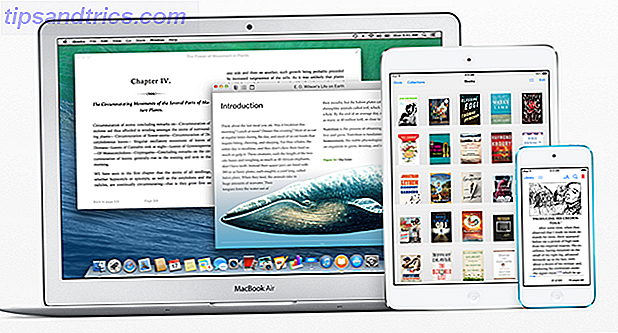Windows 10-systemet er fint og skinnende, men som alle Windows-operativsystemer, er det åpent for misbruk og utsatt for online trusler. Det spiller ingen rolle om du har oppgradert fra Windows 8 Hvordan oppgradere til Windows 10 nå og hvorfor du bør vente Hvordan oppgradere til Windows 10 nå og hvorfor du bør vente Har du ventet tålmodig siden 29. juli for Windows 10-oppgraderingen? Du bør nok vente til du mottar en offisiell melding, men hvis du er fast bestemt, kan du tvinge opp Windows 10-oppgraderingen. Les mer eller kjøp en helt ny Windows 10 PC, bærbar PC eller nettbrett. Hvor bra virker Windows 10 på en liten Tablet? Hvor godt virker Windows 10 på en liten Tablet? Windows 10 tar enheter av utilfredsstillende Windows 8 og nysgjerrige Windows 7-brukere med storm. PC-opplevelsen er flott, men hvordan fungerer den på små skjermer? Matthew testet Windows 10 på ... Les mer - truslene eksisterer og sannsynligvis vil alltid.
Snarere enn at nettbaserte angripere kan fritt kopiere dataene dine, fjerner du dine personlige opplysninger. 6 Advarselsskilte av digital identitetstyveri Du bør ikke ignorere 6 advarselsskilte av digitalt identitetsstyveri. Du bør ikke ignorere identitetsstyveri er ikke så sjelden av en forekomst i disse dager, men vi faller ofte inn i fellen for å tenke at det alltid kommer til å skje med "noen andre". Ikke ignorér advarselsskiltene. Les mer, og muligens ødelegge ditt omdømme eller kredittvurdering (eller begge deler), du må ha noen sikkerhetsprogramvare installert.
Det beste stedet å starte er på Windows 10, der du finner den oppdaterte versjonen av Microsofts kontinuerlig forbedrede Windows Defender-verktøy.
Komme i gang med Windows Defender
Trenger PCen å beskytte? Med alle typer online-trusler, fra datakapping ransomware Unngå fallende offer for disse tre Ransomware-svindelene Unngå fallende offer for disse tre Ransomware-svindelene Flere fremtredende ransomware-svindel er i omløp for øyeblikket; la oss gå over tre av de mest ødeleggende, så du kan gjenkjenne dem. Les mer til malware som retter seg mot sårbarheter utsatt av rootkits, svaret er en entydig "ja". Enten du er glad for å la Windows Defender håndtere dette, eller hvis du er mer interessert i en tredjeparts løsning, vil du fortsatt trenge sikkerhetsprogramvaren om bord som skal konfigureres riktig for å bygge bro over gapet til ditt tredjepartsvalg er klart.

Trykk eller klikk Start og skriv "Windows Defender" (du kan også trykke på Start + Q for å åpne søkefeltet, noe som kanskje ikke blir forbedret av Cortana. Hvordan sette opp Cortana og fjern henne i Windows 10. Hvordan sette opp Cortana & Fjern henne i Windows 10 Cortana er Microsofts største produktivitetsverktøy siden Office. Vi viser deg hvordan du kommer i gang med Windows 10s digitale assistent eller hvordan du slår av Cortana for forbedret personvern. Les mer) og velg Windows Defender øverst på siden. Søkeresultater. Du vil bli presentert med hovedgrensesnittet for appen.

Som alltid med sikkerhetsprogramvare, er det første du må gjøre, å oppdatere den. Gå til Oppdater- fanen og noter detaljene. Hvis virus- og spionvaredefinisjonene ikke er oppført som "oppdatert", klikker du på Oppdater . Vent mens definisjoner oppdateres. Du bør oppdatere dette daglig, men hvis nødvendig kan du laste ned definisjoner manuelt.

Deretter må du kjøre en skanning, som du kan gjøre i Hjem- fanen. Velg skannetypen din (du bør bruke Full for den første skanningen) og deretter Skann nå .
Karantene og historien
Eventuelle elementer oppdaget av Windows Defender vil bli behandlet. Du kan se en liste over de som har blitt karantene i fanen Historie, sammen med eventuelle filer du har instruert Windows Defender til å ignorere, slik at de kanskje kjøres på PCen uten problemer. Disse vil vanligvis være filer oppdaget av Windows Defender som farlig, men som du vet for å være trygg (falske positive).

Hvis du vil se elementene som er oppført under Historikk, velger du typen du vil vise, og deretter Vis detaljer . Her ser du filnavnet, varselnivået og datoen den ble karantet eller utgitt.
Ekskluderende elementer i Windows Defender
I tillegg til å ignorere falske positiver, kan applikasjoner, kataloger og filer utelukkes fra skanninger i Windows Defender. Dette er en av flere nye funksjoner som er lagt til i Windows Defender, som bare kan åpnes via Innstillinger> Oppdater og sikkerhet> Windows Defender .

Rull ned til Utelukkelser og trykk på Legg til en utestenging for å fortsette. Her kan du legge til filer, mapper, filtyper og prosesser til ekskluderingslisten, igjen minimere forekomsten av falske positive og potensielt raskere skanning (for eksempel hvis du hadde en stor ZIP-fil som du ikke ' du vil ikke bli skannet, du kan utelukke det).
Konfigurer sanntids- og skybeskyttelse
Selv om det først ble introdusert i Windows Vista, har Windows Defender fått en rekke viktige oppdateringer gjennom Windows 8, og nå i Windows 10 har det noen imponerende funksjoner som er iboende for operasjonen.

Du får se disse på skjermbildet Innstillinger> Oppdatering og sikkerhet> Windows Defender, der sanntidsbeskyttelse og skybasert beskyttelse kan aktiveres og deaktiveres. For de beste resultatene, anbefaler vi at begge disse alternativene er satt til På .
Realtidsbeskyttelse betyr at Windows Defender aktivt vil oppdage malware som kjører på datamaskinen din, og blokkere den. I mellomtiden bruker skybasert beskyttelse publikumssøking fra alle Windows 10-datamaskiner med Windows Defender som er aktivert for å forbedre identifiseringen (og dermed korrekt fjerne) oppdagede trusler. Derfor er det en god ide å ha begge disse alternativene aktivert til enhver tid (selv om Windows vil bytte hver gang igjen hvis du midlertidig deaktiverer dem).

En annen ting å observere her er alternativet Sample submission . Igjen, dette er en innstilling du kan aktivere og deaktivere, og brukes til å sende malware-prøver til Microsoft Alt du trenger å vite om Windows 10s personvernproblemer Alt du trenger å vite om Windows 10s personvernproblemer Mens Windows 10 har noen problemer som brukerne trenger For å være klar over, har mange krav blitt blåst ut av proporsjon. Her er vår guide til alt du trenger å vite om Windows 10s personvernproblemer. Les mer . Dette vil bruke båndbredde som du ikke kan være glad for å bruke på en slik aktivitet, så du kan føle deg lykkeligere å deaktivere den.
Deaktiverer Windows Defender
Det virker ganske meningsløst å bruke Windows Defender hvis du har installert en tredjeparts antiviruspakke. I dette tilfellet vil Windows 10 deaktivere Windows Defender.
Ethvert forsøk på å endre Windows Defender-innstillingene vil ikke lykkes før tredjepartsprogramvaren er deaktivert eller avinstallert.

I tillegg blir alternativene i vinduet Innstillinger> Oppdatering og sikkerhet> Windows Defender grått ut.
Bør du stole på en tredjeparts suite?
Dette avhenger egentlig av hvilke krav du har fra sikkerhetspakken din. Windows Defender har ikke en brannmur, men Windows 10 gjør det. Så du er ganske sikker fra de aller fleste trusler, selv om flere gratis tredjeparts brannmurer er tilgjengelige Hvilke gratis brannmur for Windows er best for deg? Hvilken gratis brannmur for Windows er best for deg? Vi legger vekt på fjerning av antivirus og malware, men ignorer ikke brannmurer. La oss ta en titt på de beste gratis Windows-brannmurene, sammenligne enkel installering, brukervennlighet og tilgjengelighet av funksjoner. Les mer .
Men hvis du vil ha ekstra fordeler med spamkontroll, sikre lommebokkryptering, enkel brannmuradministrasjon og alle de andre funksjonene du finner i en betalt pakke som BitDefender Bitdefender Internet Security 2015: Det ideelle valget for hjemmekinoer [Giveaway] Bitdefender Internet Sikkerhet 2015: Det ideelle valget for hjemme-PCer [Gi tilbakemelding] Bidra med anti-virus, personvern, sikker bank, brannmur og foreldrekontroll for bare 79, 95 dollar, synes Bitdefender Internet Security 2015 å være det beste valget for alle som ønsker å gi sin hjemmecomputer sikkerhet et løft. Les mer, et tredjepartsverktøy er sannsynligvis å foretrekke.
Bruker du Windows Defender? Har du funnet det enkelt å bruke? Misfornøyd med sin evne som et sikkerhetsprogram? Fortell oss mer i kommentarene.
Image Credits: 3d Virus via Shutterstock